Word でテキストの段落に強調を追加する方法: まず、強調を追加する必要がある段落テキストを選択し、次にマウスを右クリックして [フォント] を選択し、最後にテキストの下にあるオプション ボックスをクリックします。強調する場合は、「強調」を選択して下をクリックし、OK ボタンをクリックするだけです。

Word でテキストの段落に強調を追加する方法:
1. 操作する必要がある WORD 文書を開き、強調する必要がある段落テキストを選択します。強調して追加し、マウスを右クリックして「フォント」を選択します。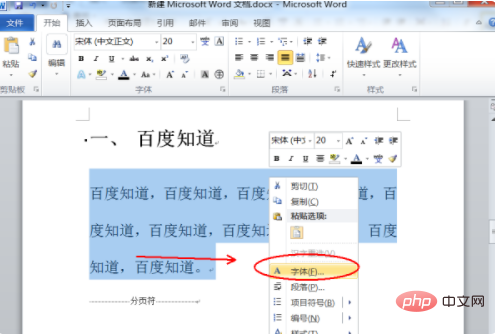
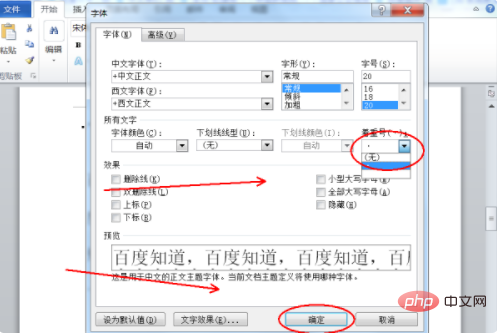
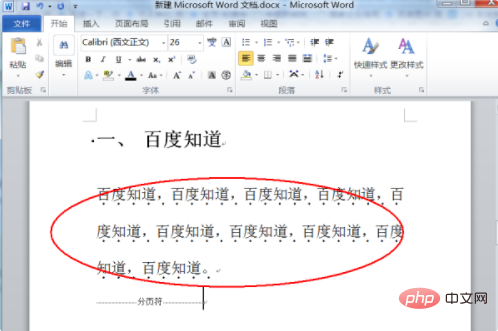
関連ビデオの推奨事項:
以上がWordでテキストの段落に強調を追加する方法の詳細内容です。詳細については、PHP 中国語 Web サイトの他の関連記事を参照してください。